
Merci Rinie de m’avoir donnée, en exclusivité,
l’autorisation de traduire vos tutoriels
Son site ICI

Le tutoriel original ICI

Non fourni le tube décoration
Filtres utilisés :
VM Naturel- Cross Weave
VM Toolbox/ Instant Tiles
AAA Frame/Foto Frame
Xero/Porcelain
Bordemania/#Frame 2
Couleurs utilisées
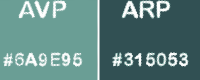
Toutes les indications sont données à titre indicatif,
A vous d’ajuster en fonction de vos choix
Réalisable dans toutes les versions
************************************************
1- Mettre les couleurs dans votre palette
2- Ouvrir une image transparente de 640 x 480
Verser la couleur ARP
3- Nouveau calque raster – Verser la couleur AVP
4- Ouvrir dans votre logiciel Mask2BeatriceCreation
Calque – Nouveau calque de masque – A partir d’une image
Charger le masque

Fusionner le groupe
5- Ouvrir le tube personnage dans votre logiciel
Supprimer la signature
Fenêtre – Dupliquer ou Maj+D
Sur la copie
Appliquer 2 fois le masque 20/20- Fusionner le groupe – Copier
6- Retour à votre travail – Coller comme nouveau calque
Image – Redimensionner à 70% - tous les calques non coché
(perso j’ai fait 1 x 70 – 1 x 95)
Placer dans le coin supérieur gauche
Opacité à 80 – Mode = Lumière dure
(Vous pouvez fermer la copie)
7- Copier l’original du tube personnage
Coller comme nouveau calque
Redimensionner à 90%
Image - Miroir
Placer comme sur l’image finale
8- Effets – Effets 3D – Ombre portée = -5/-5/80/35/noir
9- Copier et coller comme nouveau calque votre tube décoration
Redimensionner si besoin
Placer comme sur l’image finale
Coloriser ou mode = Luminance Héritée
Ombre portée par défaut (10/10/50/5/noir)
Fusionner tous
10- Ajouter des bordures – Symétrique coché
2 px AVP
COPIER
(par sécurité coller comme nouvelle image elle resservira plusieurs fois)
Ajouter des bordures 20 px ARP
11- Effets – Modules externes – VM Toolbox/Instant Tiles
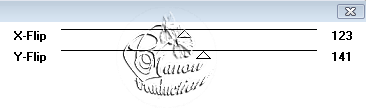
12- Coller en tant que nouveau calque l’image copier plus haut
Ombre portée = 8/8/80/40/noir
Répéter l’ombre avec V et H en négatif
13 - Ajouter des bordures
2 px AVP
Sélections - Sélectionner tout
Ajouter des bordures - 25 px ARP
Sélections – Inverser
Coller dans la sélection (l’image est toujours en mémoire)
Réglage – Flou – Flou Radial – Zoom Centré
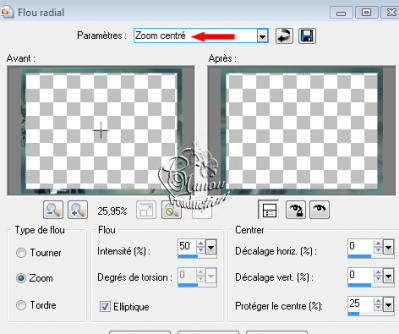
Quitter la sélection
14- Ajouter des bordures
2 px AVP
Sélections - Sélectionner tout
Ajouter des bordures - 30 px ARP
Sélections – Inverser
Nouveau calque raster
Coller dans la sélection
Modules externes – VM Naturel/Cross Weave
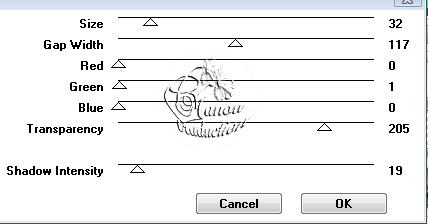
Puis
Bordemania - #Frame 2
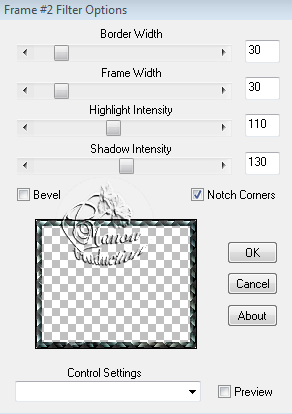
Quitter la sélection
Mode du calque = Luminance Héritée
Fusionner tous
15 - Ajouter des bordures 2 px AVP
Sélections - Sélectionner tout
Ajouter des bordures - 40 px ARP
Sélections – Inverser
Nouveau calque raster
Coller dans la sélection
Modules externes – VM Naturel/Weave Distortion
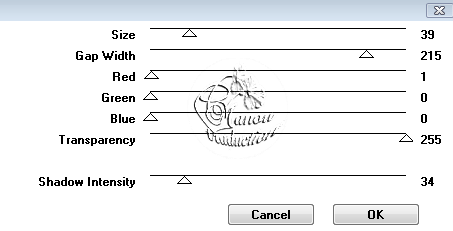
Quitter la sélection
16- Activer l’outil de sélection – Sélection personnalisée
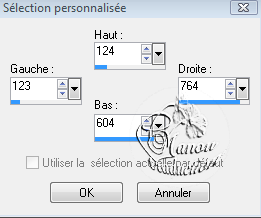
Modules externes/Xero/Porcelain par défaut
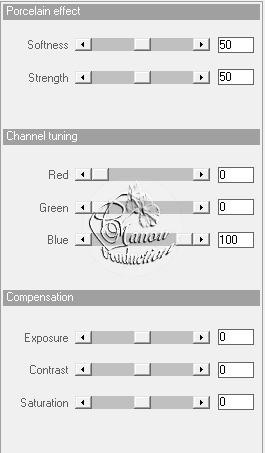
17- Signer – Fusionner tous
18- Redimensionner à 640 px de large – tous les calques coché
Enregistrer en jpg
Crédits
Le tutoriel a été conçu et écrit par Rinie et lui appartient
La traduction est la propriété de Manoucréa
Il est interdit de les recopier et de les diffuser sur un forum, site,
de les proposer sur un groupe sans autorisations préalables des auteurs
Tubes
Beatrice
Une autre version
Sur la bande ARP aux étapes 14 et 15, avant
le nouveau calque raster pour coller dans la sélction
j'ai appliqué un dégradé linéaire Angle 45 - Répétitions 10

Tube personnage Luz Cristina - Décoration trouvée sur le net